La méthode VFX, connue sous le nom d'"écran vert", implique la superposition ou la composition de deux images ou flux vidéo. Les éditeurs effacent souvent le fond d'origine de la prise de vue pour en insérer des surréalistes ou d'un autre monde. En termes simples, vous créez l'illusion d'une seule image. en superposant une image ou un flux vidéo sur un autre.
Les applications pouvant être utilisées pour modifier l'arrière-plan d'une vidéo sont appelées logiciels d'écran vert. La chronologie vidéo peut être simplement éditée et découpée à l'aide de cette application. Ils vous offrent la possibilité de changer la couleur de fond du clip vidéo. Beaucoup de ces outils vous permettent d'enregistrer des vidéos avec un arrière-plan virtuel sans écran vert.
Partie 1. Pourquoi utiliser l'écran vert dans les enregistrements
Votre film doit se démarquer pour réussir dans le domaine de plus en plus encombré du marketing et de la production vidéo. Un écran vert est un excellent outil pour améliorer la qualité de votre production multimédia. Voici quelques-uns des avantages de l'utilisation d'un enregistrement sur écran vert.
Arrière-plans professionnels :n'importe qui peut créer un arrière-plan propre et professionnel pour ses films en utilisant une configuration d'arrière-plan numérique. En raison de la nature hautement concurrentielle du marketing vidéo et de la création de contenu, il est maintenant plus crucial que jamais de s'assurer que votre vidéo se démarque des autres.
Portabilité :à cet égard, la mobilité de l'écran vert est très bénéfique. Il n'y a pas grand-chose après avoir appris à éclairer votre écran vert d'enregistrement et votre sujet. Vous pouvez le transporter où vous voulez.
Gagnez du temps :La liberté de filmer où vous voulez, quand vous voulez est l'un des avantages essentiels d'un écran vert. Il élimine le besoin de temps de fabrication supplémentaire et vous donne un endroit unique avec des options infinies.
C'est abordable :la liberté de filmer où vous voulez, quand vous voulez est l'un des principaux avantages d'un écran vert.
Partie 2. Les meilleurs enregistreurs d'écran vert
Lorsque vous devez filmer dans un endroit que vous ne pouvez pas visiter physiquement, un écran vert peut être un outil pratique. Un écran vert peut également être utilisé pour des raisons plus pratiques telles que l'argent et le temps de déplacement. Voici quelques-unes des meilleures applications d'enregistrement sur écran vert pour les vidéastes et les créateurs multimédia :
1. Filmora
Filmora est un logiciel d'enregistrement vidéo rapide et facile à utiliser avec toutes les fonctionnalités les plus récentes dont vous aurez besoin pour créer des vidéos de qualité professionnelle. Il est idéal pour une utilisation à la maison et au bureau et pour le montage de films sur écran vert.
Filmora est une application avancée mais simple à utiliser pour donner vie à vos scripts à l'écran. Avec des fonctionnalités telles que les calques, les titres, l'éditeur MultiCam et d'autres effets, vous pouvez concrétiser vos idées avec ce programme de création de films.
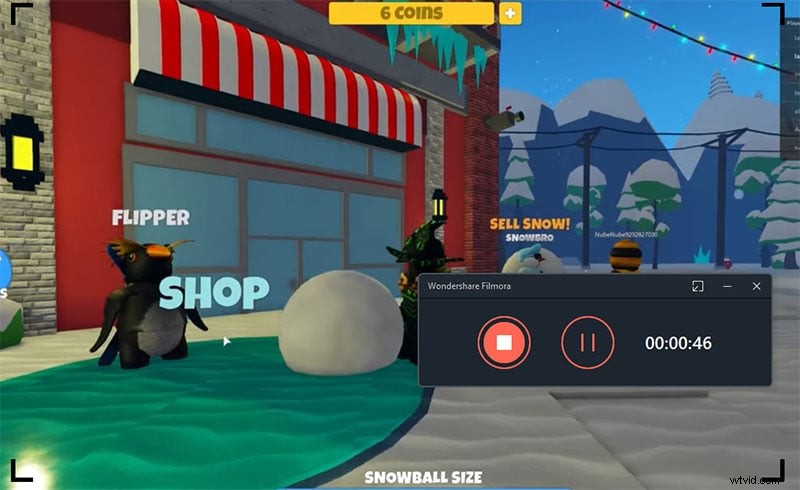
Comment l'utiliser ?
Étape 1. Insérez le métrage d'arrière-plan dans la première piste vidéo de la chronologie, puis faites glisser la vidéo à écran vert sur le chemin bien au-dessus de la piste de métrage d'arrière-plan.
Étape 2. La fenêtre d'édition est accessible en double-cliquant sur la vidéo de fond. Dans l'onglet Vidéo, choisissez Chroma Key.
Étape 3. Utilisez l'outil de sélection pour choisir l'écran vert et en faire un parent afin que vous puissiez vous rapprocher de la couleur dont vous avez besoin. En faisant glisser le curseur, l'incrustation en chrominance peut être affinée en ajustant sa tolérance, l'épaisseur des bords et les paramètres de contour progressif.
Étape 4. Affichez le résultat et effectuez les ajustements nécessaires.
2. Screencast-o-Matic
Dans Screencast-O-Matic, vous pouvez rapidement remplacer votre arrière-plan à l'aide de la technologie d'écran vert. En utilisant ces deux fonctionnalités Screencast-O-Matic, vous pouvez améliorer vos films de différentes manières. Amenez simplement votre imagination à la surface et vous réaliserez des films incroyables en un rien de temps !
Sur Screencast-O-Matic, il existe deux méthodes pour utiliser un écran vert. Vous pouvez supprimer le fond vert à l'aide de l'enregistreur d'écran vert ou du logiciel de montage vidéo. Voici comment utiliser le logiciel d'écran de Screencast-O-green Matic. Nous avons inclus plusieurs outils d'incrustation chromatique pour vous aider dans votre production vidéo.
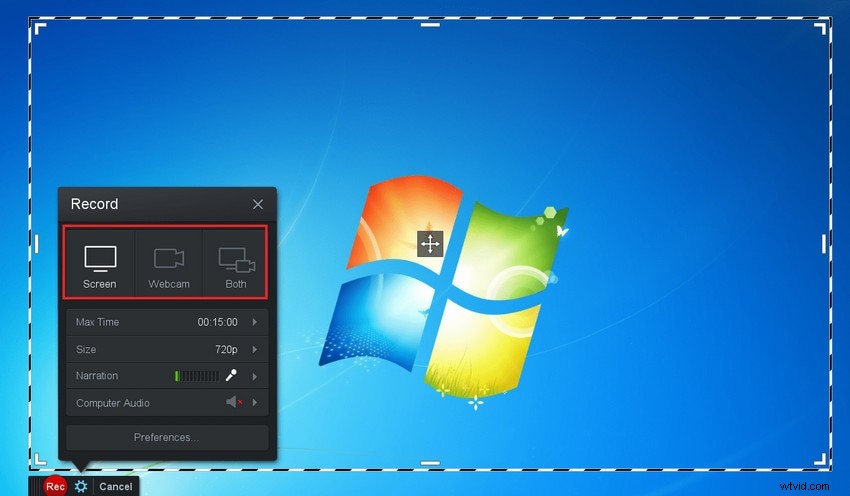
Comment l'utiliser ?
Étape 1. Vous avez la possibilité d'éliminer l'écran vert d'enregistrement de votre caméra pendant l'enregistrement ou « les deux » (en utilisant l'écran et la webcam). Dans le coin supérieur droit de votre appareil photo, un symbole de crayon apparaîtra.
Étape 2. Cela fait apparaître un menu dans lequel vous pouvez choisir si vous souhaitez ou non que votre toile de fond soit supprimée. En utilisant le sélecteur de couleurs, vous pouvez sélectionner la couleur que vous souhaitez éliminer. En ajustant le curseur, vous pouvez également modifier la tolérance.
Étape 3. N'oubliez pas que vous avez la possibilité d'ajouter une image ou une vidéo en arrière-plan à votre projet tout au long du processus d'édition. Vous ne pouvez pas ajouter à un enregistrement pendant qu'il est en cours.
3. Bandicam
Bandicam est l'un des programmes de capture d'écran les plus utilisés sur le marché. L'enregistrement d'écran avec Bandicam est simple. L'interface de l'enregistreur vidéo à écran vert Bandicam est excellente, ce qui en fait un plaisir à utiliser. Un ordinateur peut simplement enregistrer un écran avec audio et vidéo à l'aide de Bandicam.
Vous pouvez facilement créer un film Chroma Key tout en capturant l'écran de votre PC à l'aide de Bandicam. Chroma Key est une méthode d'effets visuels utilisée pour combiner deux flux vidéo en un seul. Les prévisions météorologiques sont l'utilisation la plus courante de Chroma Key.
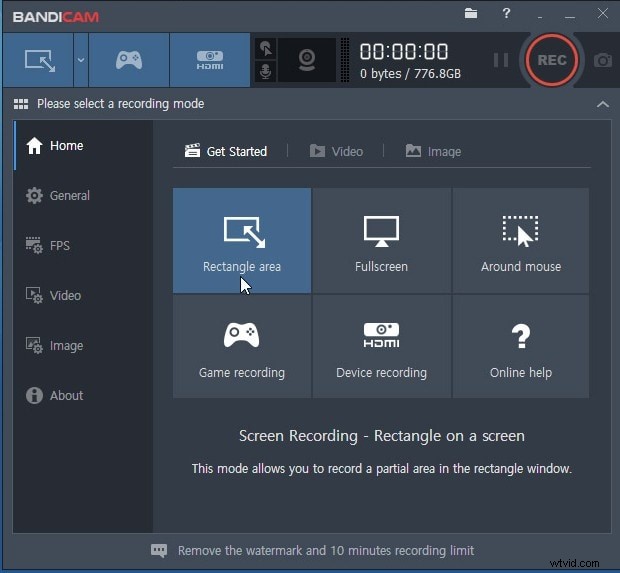
Comment l'utiliser ?
Étape 1. Installez un logiciel d'enregistrement d'écran compatible avec Chroma Key.
Étape 2. Démarrez Bandicam, allez sur la page 'Vidéo', sélectionnez le bouton 'Paramètres', et sous l'onglet 'Webcam', cochez l'option 'Ajouter une superposition de webcam à la vidéo'". Pour activer ou désactiver l'écran d'aperçu, choisissez "Aperçu de la webcam à l'écran" ou "Activer le raccourci clavier pour basculer l'aperçu".
Étape 3. Cliquez sur le bouton puis sur le fond de la vidéo sur l'écran d'aperçu, puis modifiez les paramètres "Similarité" et "Fusion" pour ajuster le spectre de couleurs.
Étape 4. Une fois l'enregistrement commencé, vous pourrez voir votre visage dans la séquence vidéo.
4. veed.io
La suppression du fond d'écran vert est un jeu d'enfant grâce à l'éditeur de chrominance en ligne de VEED. Supprimez automatiquement la toile de fond de votre vidéo. C'est vraiment simple et rapide à faire. Pour supprimer l'écran vert, téléchargez simplement votre film, activez la clé chroma, puis cliquez sur l'écran vert.
Vous pouvez ensuite le changer avec une image d'arrière-plan personnalisée. Dans VEED, vous pouvez également utiliser votre appareil photo pour capturer une vidéo de vous-même sur un fond d'écran vert. Il n'a pas besoin d'utiliser une application tierce. Utilisez l'enregistreur de webcam de VEED pour créer une vidéo, la modifier et l'enregistrer sur votre appareil.
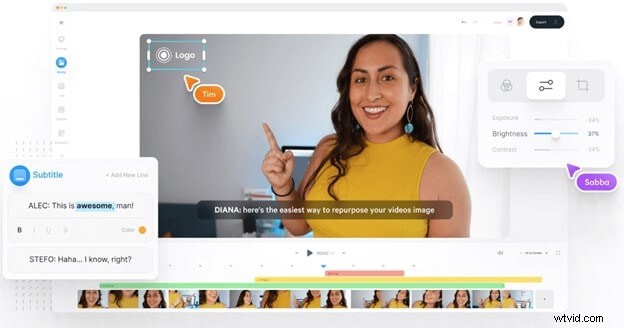
Comment l'utiliser ?
Étape 1. Sélectionnez la vidéo que vous avez tournée avec un fond d'écran vert en cliquant sur le bouton "Choisir la vidéo". Vous pouvez également le déposer dans l'éditeur en le faisant glisser et en le déposant.
Étape 2. Activez l'option "Chroma Key" après avoir sélectionné la vidéo sur la chronologie. Sélectionnez l'écran vert à l'aide de l'outil Pipette. Elle disparaîtra et vous pourrez choisir une autre image pour la remplacer.
Étape 3. Lorsque vous êtes satisfait de vos modifications vidéo, cliquez simplement sur "Exporter" pour que votre vidéo soit téléchargée sur votre smartphone.
5. Camtasie
Camtasia est un éditeur vidéo facile à utiliser et un programme d'incrustation en chrominance qui peut répondre à vos exigences de base en matière d'édition d'écran vert. En tant que novice sans aucune connaissance en montage, c'est l'éditeur vidéo idéal pour créer des films de qualité, que vous soyez un amateur ou un professionnel cherchant à embellir votre matériel.
Il s'agit d'un programme de montage vidéo polyvalent, parfait pour les éditeurs débutants qui débutent avec le montage vidéo sur écran vert. À moins que vous ne soyez un véritable spécialiste du montage vidéo, l'utilisation d'un logiciel d'écran vert spécialisé peut être intimidante.
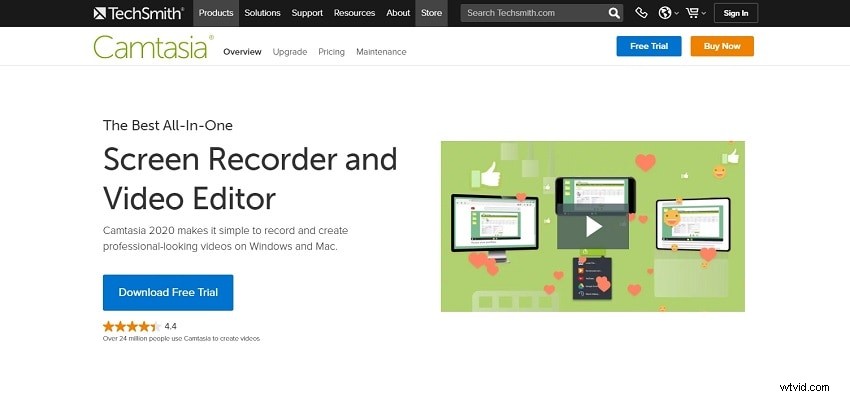
Comment l'utiliser ?
Étape 1. Dans Camtasia, allez dans le menu des effets visuels et choisissez l'outil "supprimer une couleur". Pour terminer le processus, faites simplement glisser et déposez le clip sur l'écran de votre ordinateur. C'est tout !
Étape 2. Sélectionnez la couleur de votre scène que vous souhaitez supprimer. Ceci est généralement plus efficace lorsque la couleur verte ou bleue est présente dans votre scénario. Le vert et le bleu sont deux des couleurs les plus souvent utilisées pour changer la toile de fond des films en raison de leur polyvalence.
Étape 3. Remplacez l'image ou l'arrière-plan de votre scène par le film, l'arrière-plan ou l'image de votre choix. Dans Camtasia, vous pouvez rapidement redimensionner votre image en la faisant pivoter dans la fenêtre des propriétés et en utilisant les outils de rotation pour rendre l'image plus significative.
Conclusion
Attirer l'attention d'un spectateur nécessite toujours l'utilisation d'éléments visuels comme un fond vert. Pour se démarquer sur le vaste marché internet, un vidéaste n'a pas toujours le luxe de filmer dans le cadre idéal. L'utilisation d'une simulation logicielle, qui remplace l'arrière-plan vidéo réel par l'incrustation chromatique requise, est une solution simple à ce problème. Supprimez la toile de fond de la vidéo en utilisant l'une des trois méthodes à votre disposition.
